MFC-5895CW
FAQ & Fehlerbehebung |
Schwarze Tinte ist nach dem Drucken auf glänzendem Fotopapier noch nass (für den PC-Druck).
Für Windows Anwender:
Bitte achten Sie darauf im Druckertreiber Brother BP71 Foto Papier/ Brother BP61 Foto Papier/ Anderes Foto Papier als Druckmedium zu wählen, wenn Sie auf Foto (Glossy) Papier drucken möchten.
Um das Druckmedium zu wählen, beachten Sie nachfolgende Schritte.
- Öffnen Sie die Druckeinstellungen. (Klicken Sie hier, um zu erfahren, wie man die Druckeinstellungen öffnet.)
- Öffnen die Grundeinstellungen.
- Wählen Sie unter Druckmedium Brother BP71 Photo Paper/ Brother BP61 Photo Paper/ Anderes Photo Paper.
- Klicken Sie auf OK.
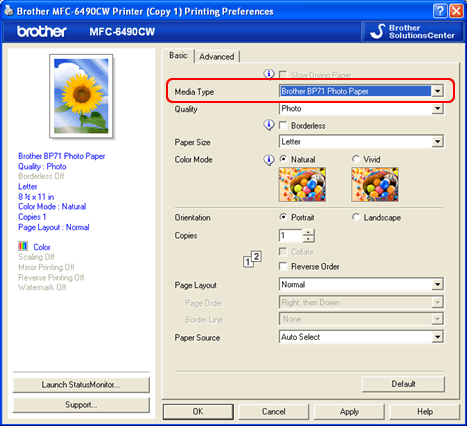
Für Macintosh Anwender:
Bitte achten Sie darauf im Druckertreiber Brother BP71 Foto Papier/ Brother BP61 Foto Papier/ Anderes Foto Papier als Druckmedium zu wählen, wenn Sie auf Foto (Glossy) Papier drucken möchten.
- Klicken Sie auf Datei -> Drucken.
- Öffnen Sie den Grundeinstellungen Tab.
- Klicken Sie auf das Drop Down Menü neben Druckmedium.
- Wählen Sie Brother BP71 Photo Paper/ Brother BP61 Photo Paper/ Anderes Photo Paper.
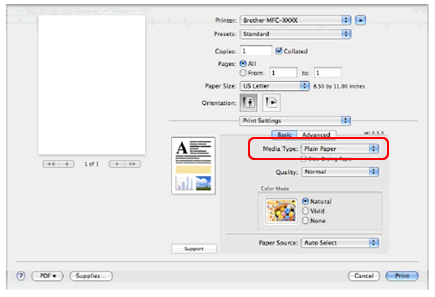
Relevante Modelle
DCP-145C, DCP-165C, DCP-195C, DCP-365CN, DCP-375CW, DCP-385C, DCP-395CN, DCP-585CW, DCP-6690CW, DCP-J125, DCP-J315W, DCP-J515W, DCP-J715W, MFC-250C, MFC-255CW, MFC-290C, MFC-295CN, MFC-490CW, MFC-5890CN, MFC-5895CW, MFC-6490CW, MFC-6890CDW, MFC-790CW, MFC-990CW, MFC-J220, MFC-J410, MFC-J415W, MFC-J615W
